- プロファイル の設定を更新するには
- Colt Online のシングルサインオンを有効にする方法は?
- Coltオンラインにはどのような機能がありますか
- 連絡先管理モジュールでは、どの通知/購読が利用できますか?
- colt onlineのサブスクリプションとコンタクトマネジメントモジュールはどのように機能するのですか?
- colt から受け取るように設定されている通知/購読を表示するにはどうすればよいですか?
- 計画作業 とは?
- オーダー 管理ポータルとは?
- Assign a role to an existing user
- Remove the role of a user
- Modify the account group of the user
- Create a new users and assign the IPG role
- SD WAN External Service Guide
- イーサネットVPN
- イーサネット回線
- Wave External Service Guide
- SIP Trunking - 外部サービスガイド
- ノードとLDNの物理アクセスを要求する
顧客 リファレンス と発注 オーダー の番号を更新するにはどうしたらいいですか?
メニューバーから、請求 に移動し、オプション「Update発注 オーダー &顧客 リファレンス 」をクリックします。
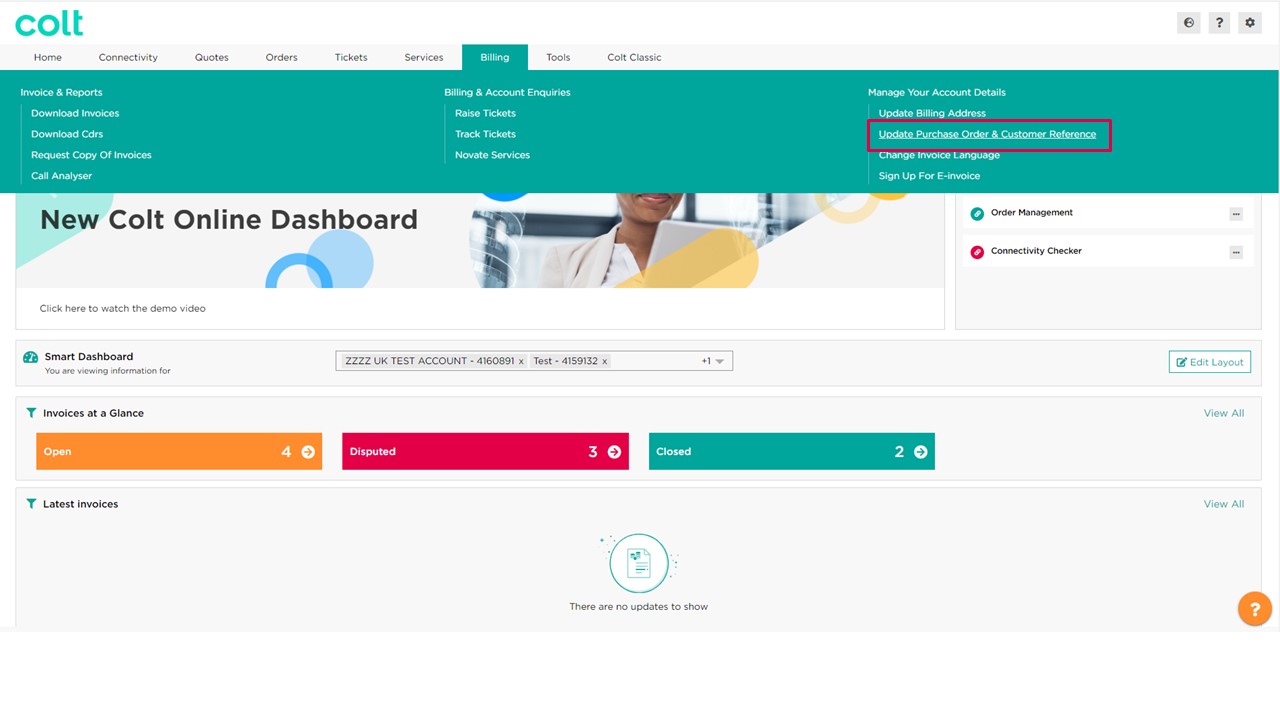
1.管理ページ(アカウント )が表示されますので、変更するお客様番号を選択し、「新規リクエスト」をクリックしてください。
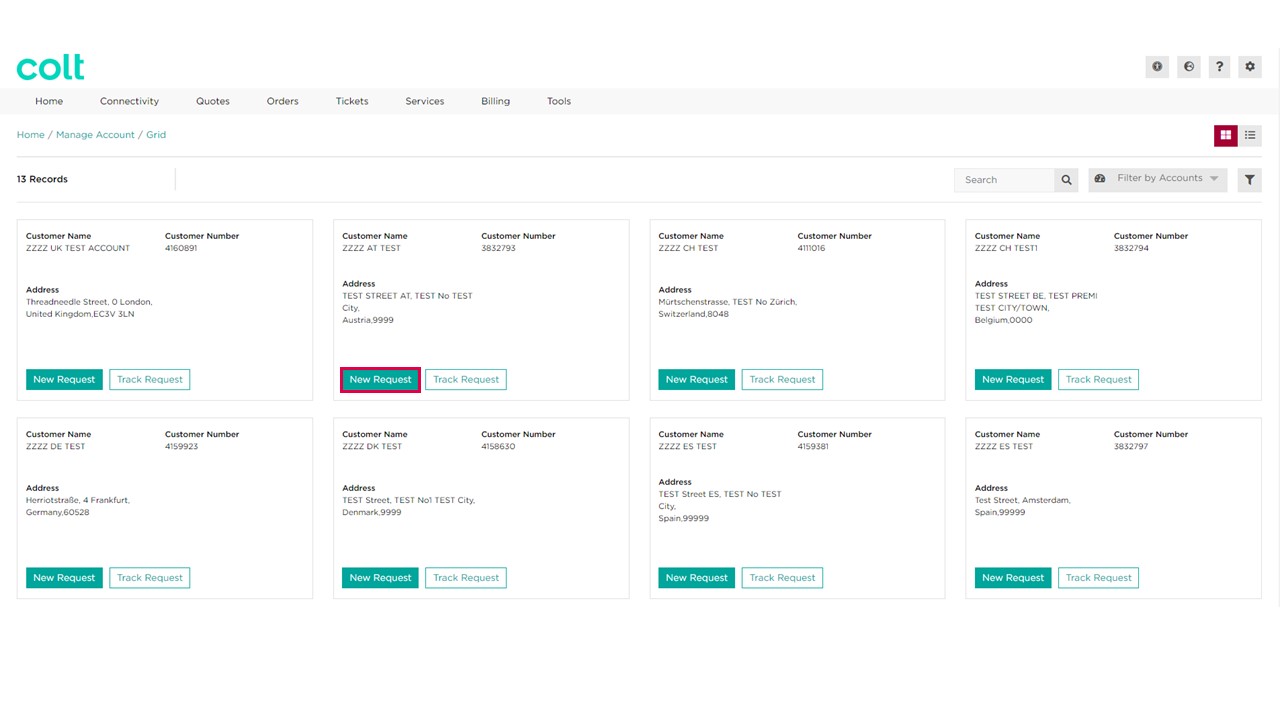
2.Colt online では、前画面で選択したお客様番号に関連する請求 アカウント 番号のリストが表示されます。
請求 このページでは、現在の請求 アカウント 住所(請求 会社名および請求 担当者名を含む)、e-invoice メール、顧客 リファレンス ,発注 オーダー 番号および Invoice 言語などの詳細情報を確認することができます。検索ボックスを使用して、データをフィルタリングすることができます。
更新したい1つまたは複数の請求 アカウント Numbers を選択し、"Next "をクリックします。
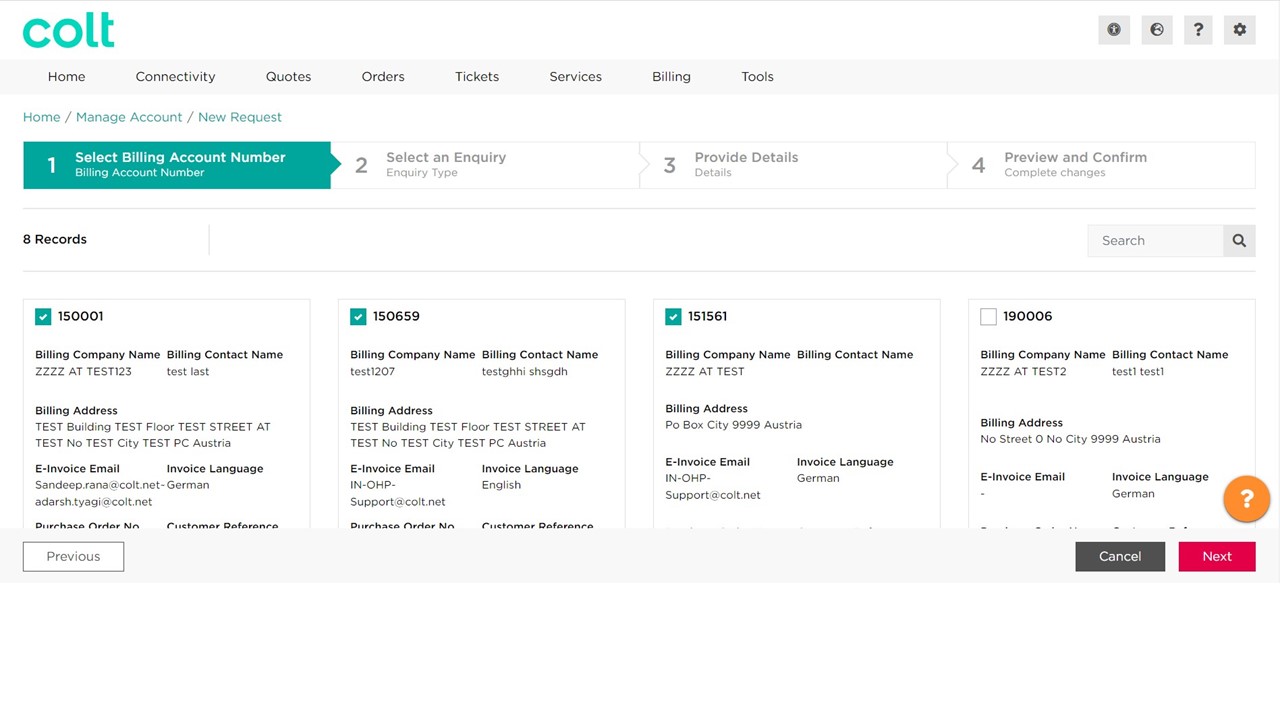
3.変更したい内容を選択します。ここでは、顧客 Ref. &発注 オーダー numberとし、「次へ」ボタンをクリックします。
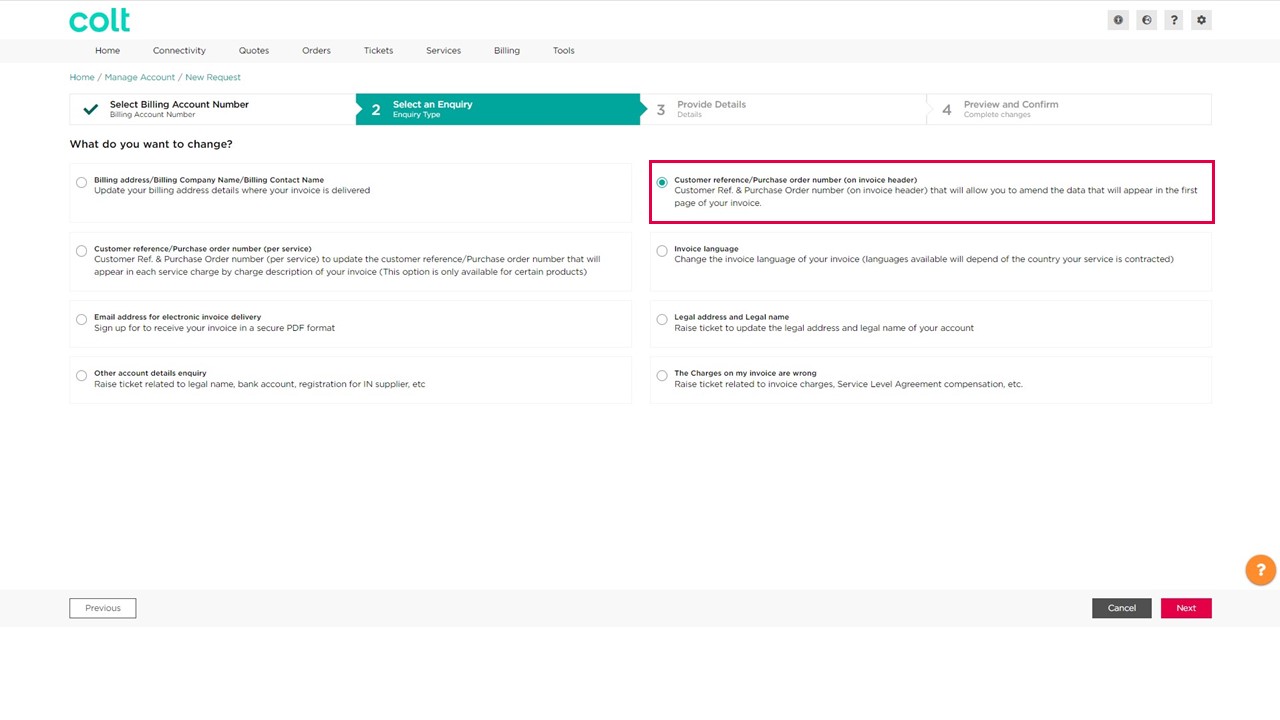
注意:進行中の変更要求がある場合、Colt Online 、以下のメッセージが表示されます。 このリクエストはすでに進行中です。新しいリクエストを出すには、それが完了するまでお待ちください。

4.以下のページでは、各請求 アカウント 番号に設定されている現在の顧客 リファレンス を確認し、New顧客 リファレンス を提供することができます。また、顧客 リファレンス の「開始日」と「終了日」を入力する必要があります。現在の値を維持したまま、「次へ」をクリックして発注 オーダー 番号の詳細を更新することもできます。
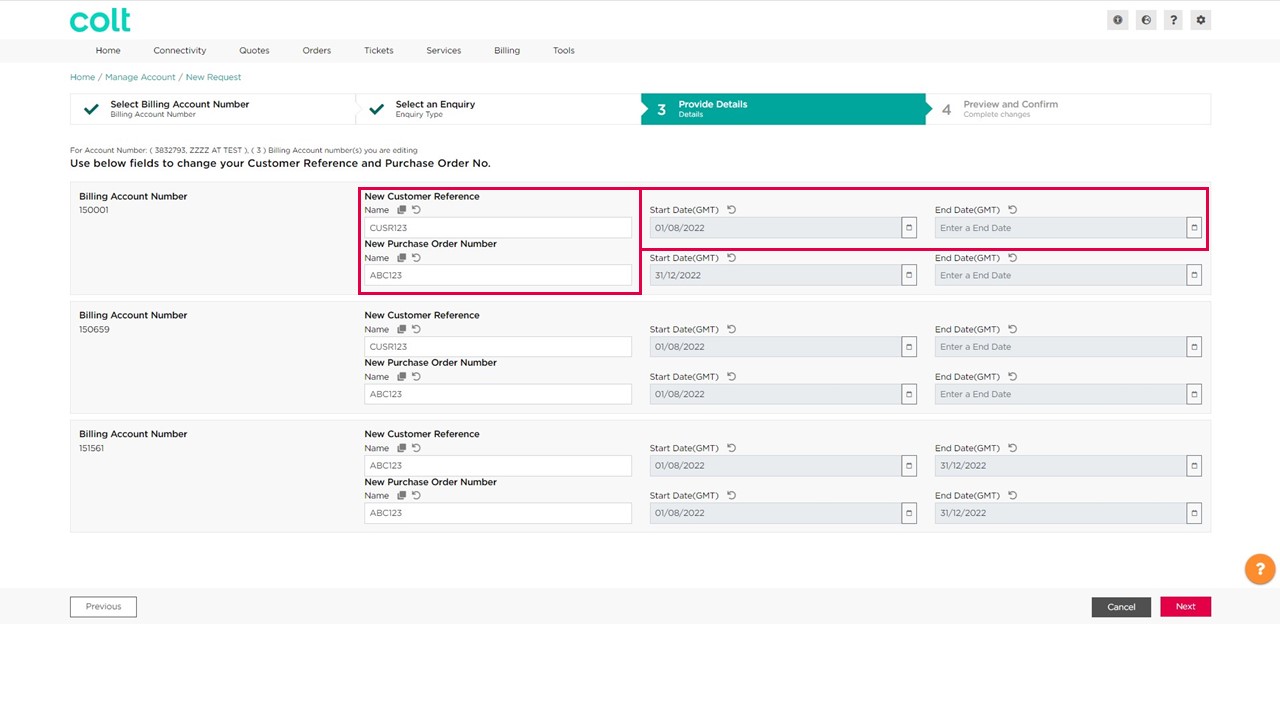
注:オーダー 番号ファイルは36文字を超えないこと。
6.次のページでは、要求された変更を加えた請求書のプレビューが表示されます。プレビューしたい請求 アカウント 番号をクリックします。
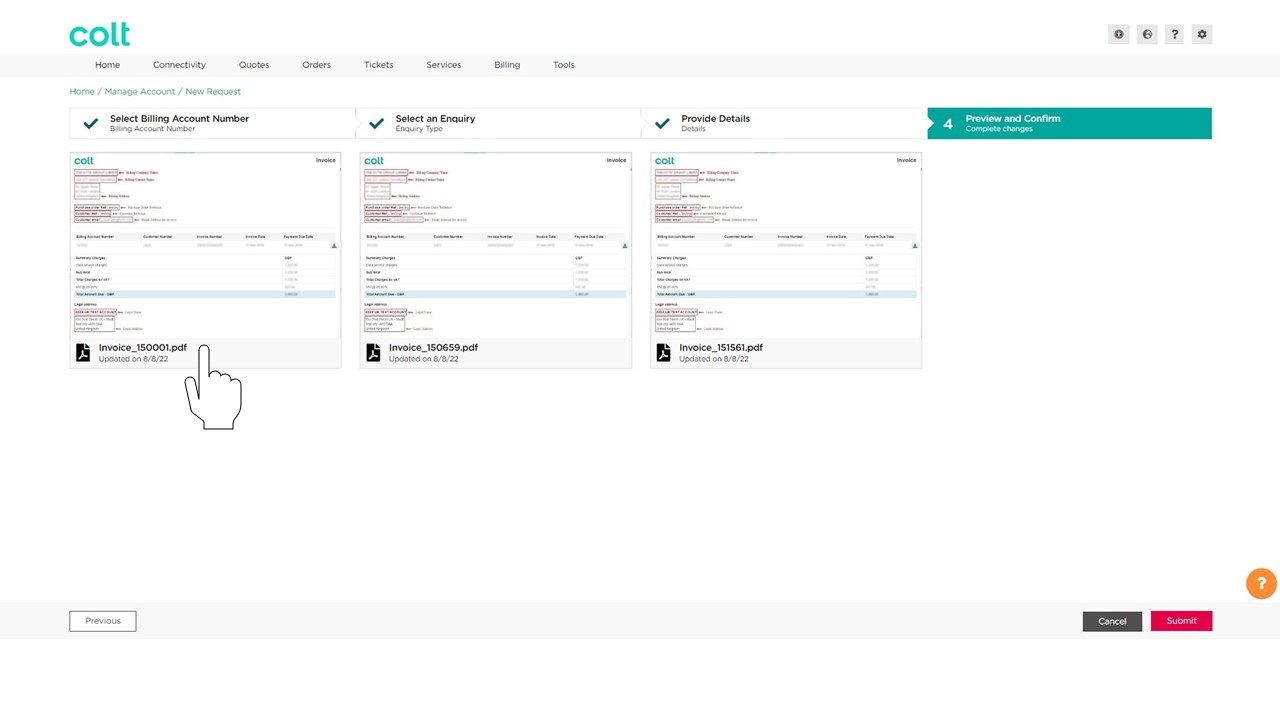
7.請求書をプレビューし、終了したらポップアップウィンドウをクリックします。
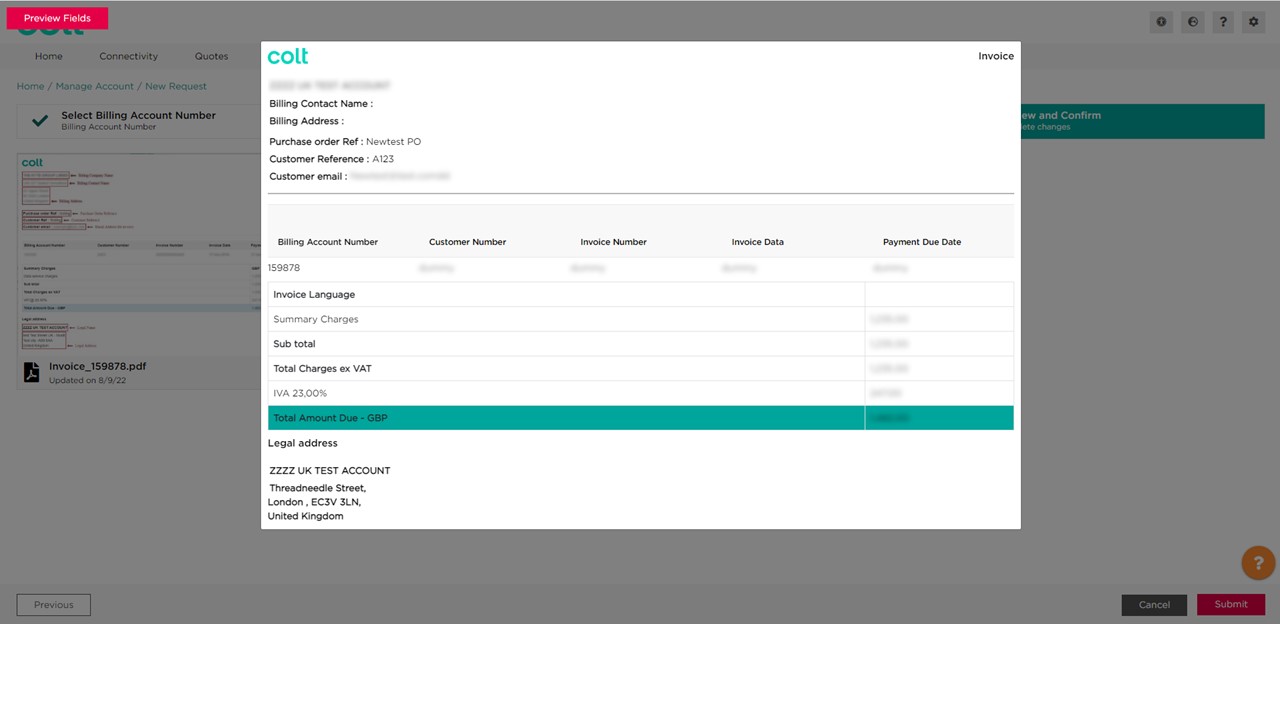
注: このページは、請求書の中で変更がどのように表示されるかの一例です。複数の変更を行った場合でも、プレビューページでは1つの例のみが表示されます。
7.プレビュー後、「Submit」ボタンをクリックすると、ポップアップウィンドウが表示され、これらのレコードの更新を確認する必要があります。はい または No をクリックして、変更を確定してください。
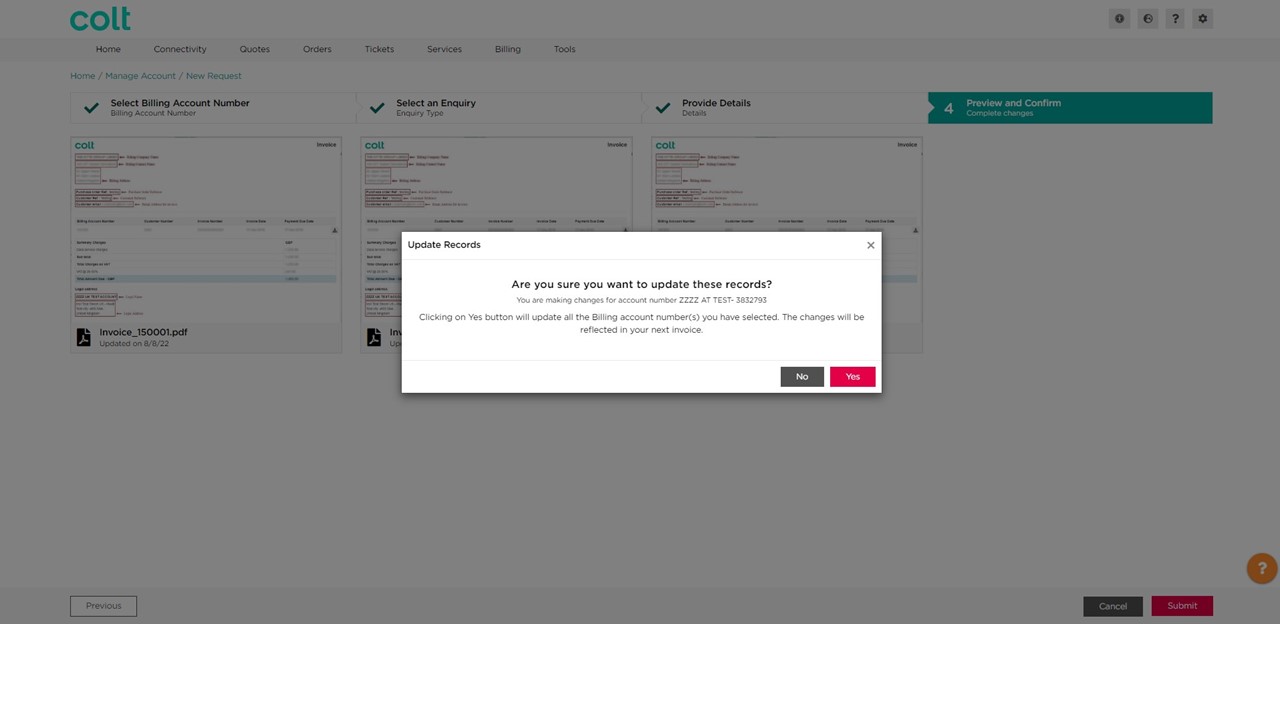
8.これで、変更が正常に送信されたことが確認できます。
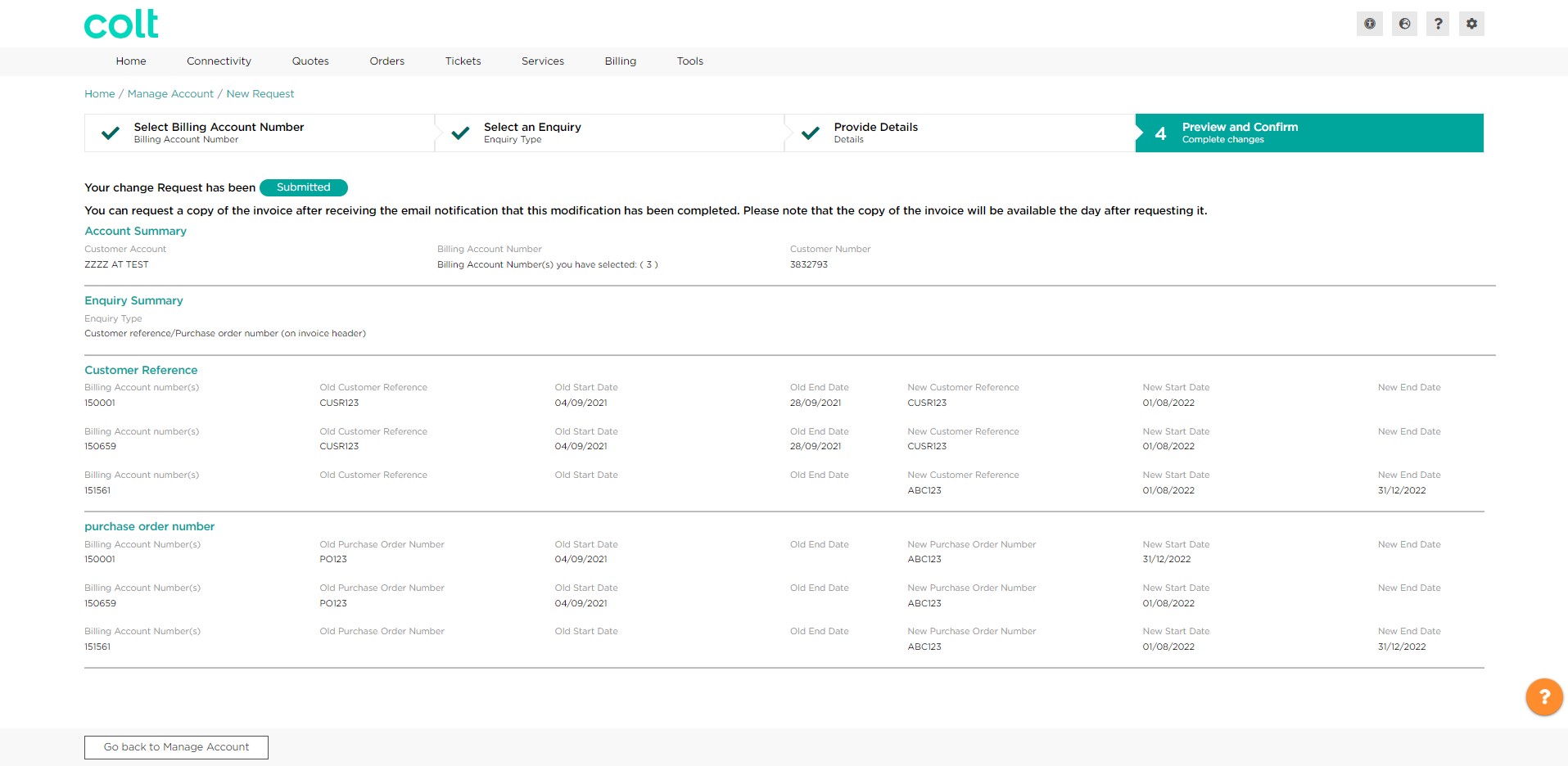
9.管理アカウント ページから、該当する顧客番号の「リクエストを追跡する」ボタンをクリックし、リクエストを追跡します。
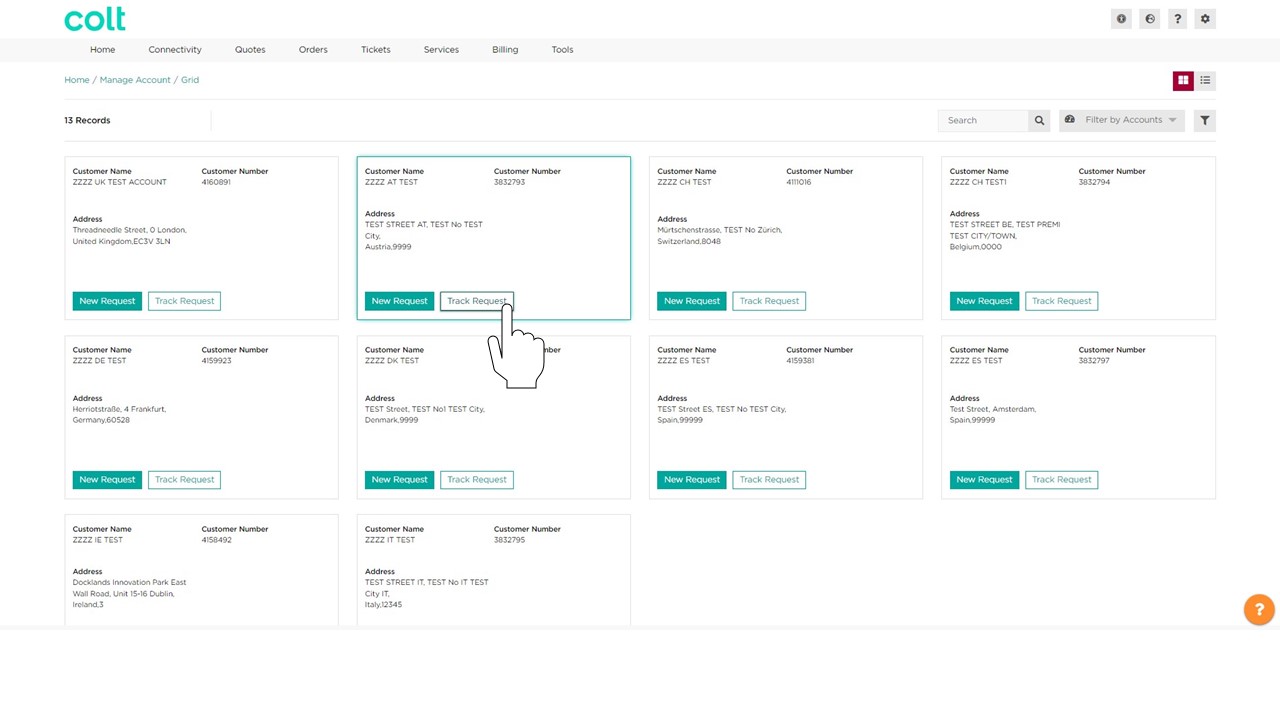
10.リクエストのトラッキングにより、どのリクエストが完了したのか、進行中なのか、新規なのかを簡単に識別することができます。平均して、リクエストは次の10分以内に完了します。
![]()
注:請求が完了した時点で、新しい明細を記載した請求書のコピーを請求することが可能になります。
